iPod touch Användarhandbok
- Välkommen
- Din iPod touch
- Nyheter i iOS 15
-
- Kalkylator
-
- Ställa in FaceTime
- Ringa och besvara samtal
- Skapa en FaceTime-länk
- Ta en Live Photo-bild
- Använda andra appar under ett samtal
- Ringa ett FaceTime-gruppsamtal
- Visa deltagare i ett rutnät
- Använda SharePlay till att titta och lyssna tillsammans
- Dela din skärm
- Ändra videoinställningarna
- Ändra ljudinställningarna
- Lägga till kameraeffekter
- Lämna ett samtal eller växla till Meddelanden
- Blockera oönskade kontakter
-
- Visa kartor
-
- Söka efter platser
- Hitta sevärdheter, restauranger och tjänster i närheten
- Få information om platser
- Markera platser
- Dela platser
- Betygsätta platser
- Spara favoritplatser
- Utforska nya platser med Guider
- Ordna platser i Mina guider
- Få trafik- och väderinformation
- Radera viktiga platser
- Snabbt hitta inställningarna för Kartor
-
- Använda Siri, Kartor och widgetar till att få färdbeskrivningar
- Välja andra ruttalternativ
- Saker du kan göra när du följer en rutt
- Få en färdbeskrivning
- Rapportera trafikincidenter i Kartor på iPod touch
- Få en färdbeskrivning för cykling
- Få en färdbeskrivning till fots
- Få en färdbeskrivning för kollektivtrafik
- Radera de senaste färdbeskrivningarna
- Använda Kartor på datorn till att få färdbeskrivningar
- Få skjuts
-
- Ställa in Meddelanden
- Skicka och ta emot meddelanden
- Skicka ett meddelande till en grupp
- Skicka och ta emot bilder, videor och ljud
- Ta emot och dela innehåll
- Animera meddelanden
- Använda iMessage-appar
- Använda Memoji
- Skicka en Digital Touch-effekt
- Ändra notiser
- Blockera, filtrera och rapportera meddelanden
- Radera meddelanden
-
- Visa bilder
- Spela upp videor och bildspel
- Radera och gömma bilder och videor
- Redigera bilder och videor
- Putsa videolängden och justera slowmotion
- Redigera Live Photo-bilder
- Skapa fotoalbum
- Ändra och ordna album
- Filtrera och sortera bilder i ett album
- Söka i Bilder
- Dela bilder och videor
- Visa bilder och videor som har delats med dig
- Titta på minnen
- Skapa personligt anpassade minnen
- Hitta personer i Bilder
- Visa en person eller plats mer sällan
- Bläddra i bilder efter plats
- Använda iCloud-bilder
- Dela bilder med Delade album på iCloud
- Importera bilder och videor
- Skriva ut bilder
-
- Surfa på webben
- Anpassa Safari-inställningarna
- Ändra layouten
- Söka efter webbplatser
- Använda flikar i Safari
- Bokmärka favoritwebbplatser
- Spara sidor i en läslista
- Visa länkar som har delats med dig
- Fylla i formulär automatiskt
- Hämta tillägg
- Gömma reklam och distraherande objekt
- Surfa privat på webben
- Rensa cachen
- Använda Dölj min e-postadress
- Genvägar
- Aktier
- Tips
-
- Ringa och besvara telefonsamtal
- Flytta uppgifter mellan enheter
- Strömma video, bilder och ljud trådlöst till en Mac
- Klippa ut, kopiera och klistra in mellan en iPod touch och andra enheter
- Ansluta iPod touch och datorn med en kabel
- Synkronisera iPod touch med datorn
- Överföra filer mellan iPod touch och datorn
-
- Komma igång med hjälpmedelsfunktioner
-
-
- Aktivera och öva på VoiceOver
- Ändra inställningar för VoiceOver
- Lära dig VoiceOver-gester
- Styra iPod touch med VoiceOver-gester
- Styra VoiceOver med rotorn
- Använda tangentbordet på skärmen
- Skriva med fingret
- Använda VoiceOver med ett externt Apple-tangentbord
- Använda en punktskriftsdisplay
- Skriva punktskrift på skärmen
- Anpassa gester och kortkommandon
- Använda VoiceOver med en pekenhet
- Använda VoiceOver med bilder och video
- Använda VoiceOver i appar
- Zoom
- Skärm och textstorlek
- Rörelse
- Talat innehåll
- Syntolkning
-
-
- Använda inbyggda skydd för säkerhet och integritet
-
- Skydda ditt Apple-ID
- Logga in med Apple
- Fylla i starka lösenord automatiskt
- Ändra svaga eller äventyrade lösenord
- Visa lösenord och relaterad information
- Dela lösenord säkert med AirDrop
- Göra dina lösenord tillgängliga på alla dina enheter
- Fylla i verifieringskoder automatiskt
- Hantera tvåfaktorsautentisering för ditt Apple-ID
-
- Styra tillgången till information i appar
- Styra tillgången till maskinvarufunktioner.
- Styra behörigheter för appspårning på iPod touch
- Styra vilken platsinformation du delar
- Aktivera Privat reläservice på iCloud
- Skapa och hantera e-postadresser med Dölj min e-postadress
- Använda en privat nätverksadress
- Styra ur Apple riktar reklam till dig
-
- Stänga av eller slå på iPod touch
- Tvinga iPod touch att starta om
- Uppdatera iOS
- Säkerhetskopiera iPod touch
- Återställa iPod touch-inställningarna till förvalen
- Återskapa allt innehåll från en säkerhetskopia
- Återskapa köpta och raderade objekt
- Sälja eller ge bort iPod touch
- Radera iPod touch
- Installera eller ta bort konfigurationsprofiler
- Copyright
Kontrollera vädret på iPod touch
Använd appen Väder ![]() till att kontrollera vädret där du är eller på andra platser. Du kan visa väderprognosen för de närmaste timmarna och för tio dagar framöver, visa information om extrema väder, visa väderkartor, få notiser om nederbörd med mera.
till att kontrollera vädret där du är eller på andra platser. Du kan visa väderprognosen för de närmaste timmarna och för tio dagar framöver, visa information om extrema väder, visa väderkartor, få notiser om nederbörd med mera.
Obs! Väder använder Platstjänster till att hämta prognosen för din aktuella plats. Om du vill slå på Platstjänster öppnar du Inställningar ![]() > Integritet > Platstjänster > Väder och väljer ett alternativ. Slå på Exakt platsinformation om du vill öka prognosens noggrannhet för din aktuella plats.
> Integritet > Platstjänster > Väder och väljer ett alternativ. Slå på Exakt platsinformation om du vill öka prognosens noggrannhet för din aktuella plats.
Siri: Du kan t.ex. säga: ”Hur är vädret idag?” eller ”Hur mycket blåser det ute?” Läs om hur du frågar Siri.
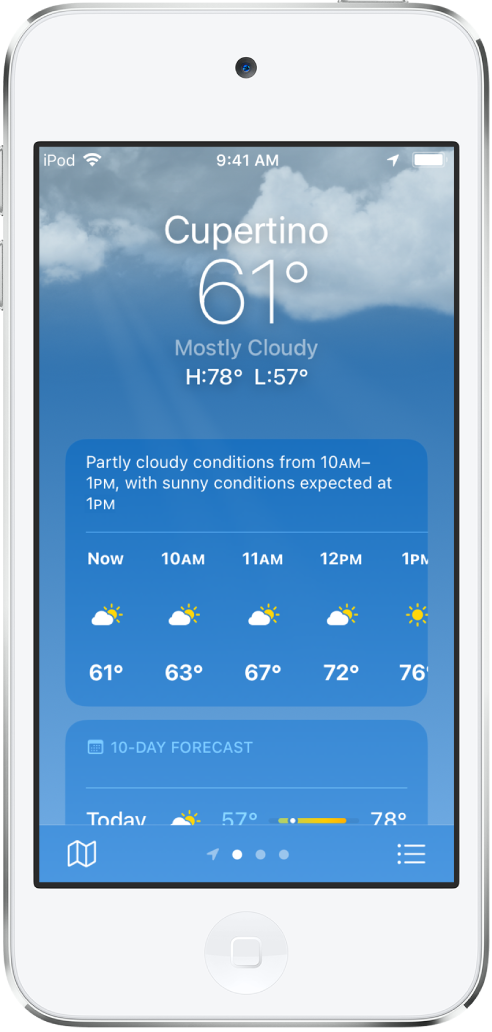
Kontrollera väderprognos och -förhållanden
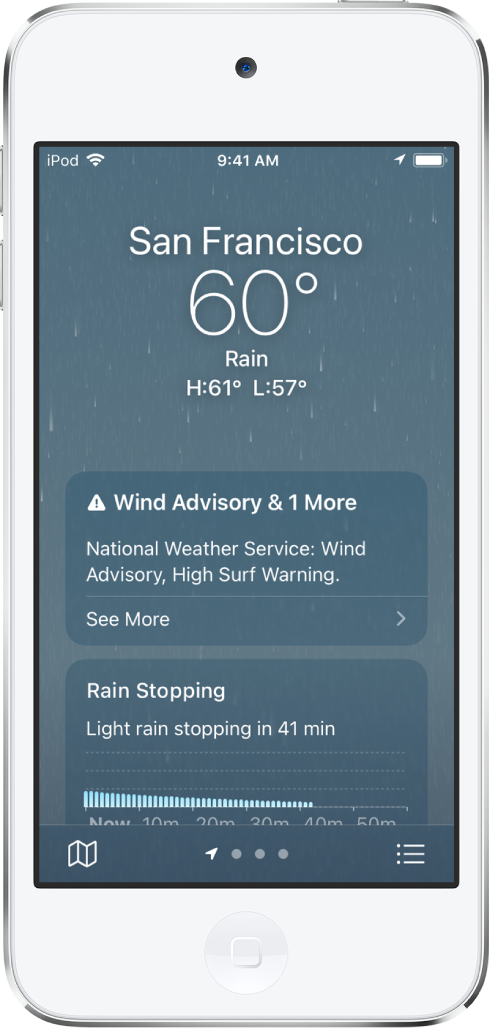
Öppna Väder och gör något av följande:
Kontrollera det lokala vädret: Detaljerad väderinformation om den plats där du befinner dig visas när du öppnar Väder.
Obs! Om du inte ser detaljerad information om den plats där du befinner när du öppnar Väder kan du trycka på
 och sedan trycka på Min plats.
och sedan trycka på Min plats.Uppdateringar om oväder som snöstormar och stormfloder visas överst på skärmen (inte tillgängligt i alla länder eller regioner). Du kan trycka på Se mer för att läsa hela den myndighetsutfärdade varningen. Om du vill veta mer om datakällorna för appen Väder läser du Apple Support-artikeln Tillgängliga funktioner och datakällor i appen Väder.
Visa den timvisa prognosen: Svep med fingret åt vänster eller höger på den timvisa prognosen.
Visa tiodygnsprognosen: Väderförhållanden, sannolikheten för nederbörd och högsta och lägsta temperaturen för de kommande dagarna.
Visa information om luftkvalitet: Du kan visa information om luftkvalitet genom att trycka på Se mer. Då visas hälsoinformation och föroreningar (inte tillgängligt i alla länder eller regioner).
Obs! Skalan för luftkvalitet visas ovanför den timvisa prognosen när luftkvaliteten når en viss nivå för den platsen. För vissa platser visas alltid skalan för luftkvalitet ovanför den timvisa prognosen.
Visa väderkartor i ditt område: Visa en karta över temperatur, nederbörd eller luftkvalitet i området. Tryck på kartan om du vill visa den i helskärmsläge eller växla mellan kartvyerna temperatur, nederbörd och luftkvalitet.
Visa mer väderinformation: Rulla nedåt om du vill se UV-index, solens upp- och nedgång, vindstyrka med mera.
Kontrollera vädret på andra platser: Svep åt vänster eller höger på skärmen eller tryck på
 .
.
Lägga till, radera och ordna om platserna i väderlistan
Tryck på
 så att väderlistan visas.
så att väderlistan visas.
Gör något av följande:
Lägga till en plats: Ange namnet på staden, postnummer eller flygplatskod i sökfältet. Tryck på platsen och sedan på Lägg till.
Radera en plats: Svep åt vänster på platsen och tryck sedan på
 . Du kan också trycka på
. Du kan också trycka på  och sedan på Redigera lista.
och sedan på Redigera lista.Ändra ordningen på platser i listan: Håll på en plats och flytta den uppåt eller nedåt. Du kan också trycka på
 och sedan på Redigera lista.
och sedan på Redigera lista.
Listan med platser uppdateras mellan alla dina enheter när du är inloggad med samma Apple-ID.
Visa kartor över temperatur, nederbörd och luftkvalitet i helskärmsläge
Öppna Väder, tryck på väderkartan eller på ![]() och gör något av följande:
och gör något av följande:
Tryck på
 om du vill ändra kartvisningen till temperatur, nederbörd eller luftkvalitet.
om du vill ändra kartvisningen till temperatur, nederbörd eller luftkvalitet.Flytta kartan genom att dra fingret på skärmen.
Nypa ihop eller dra isär fingrarna på skärmen för att zooma in och ut.
Medan kartan över nederbörd visas kan du zooma ut om du vill se prognosen för nederbörd under de närmsta tolv timmarna. Zooma in igen om du vill se prognosen för nederbörd under den närmsta timmen (inte tillgängligt i alla länder eller regioner).
Tryck på
 om du vill visa en annan plats i väderlistan.
om du vill visa en annan plats i väderlistan.Tryck på
 om du vill återgå till din nuvarande plats.
om du vill återgå till din nuvarande plats.Håll på en plats på kartan om du vill lägga till den i väderlistan, visa dess aktuella väderförhållanden eller visa den i Kartor.

Tryck på Klar när du vill återgå till väderförhållanden och prognoser.
Stänga av och slå på notiser
Du kan få en vädernotis när regn, snö, hagel eller iskorn är på ingång eller kommer att upphöra på din nuvarande plats. Du kan också få notiser om nederbörden för platser i väderlistan (inte tillgängligt i alla länder eller regioner).
Om du vill få notiser slår du på Platsåtkomst i Inställningar. Öppna Inställningar ![]() > Integritet > Platstjänster > Väder och tryck på Alltid. Slå på Exakt platsinformation om du vill få så noggranna notiser som möjligt för din aktuella plats.
> Integritet > Platstjänster > Väder och tryck på Alltid. Slå på Exakt platsinformation om du vill få så noggranna notiser som möjligt för din aktuella plats.
Om du vill hantera notiser per plats gör du följande:
Öppna Väder och tryck sedan på
 så att väderlistan visas.
så att väderlistan visas.Tryck på
 och sedan på Notiser.
och sedan på Notiser.Tillåt notiser från appen Väder ifall du blir tillfrågad.
Tryck på eller av för varje plats (grönt är på).
Tryck på Klar.
Växla mellan Celsius och Fahrenheit
Öppna Väder och tryck på
 .
.Tryck på
 och sedan på Celsius eller Fahrenheit.
och sedan på Celsius eller Fahrenheit.
Skicka en rapport om vädret
Du kan rapportera vädret på din plats om det inte stämmer med det som visas i appen Väder.
Öppna Väder och tryck på
 .
.Tryck på
 och sedan på Rapportera ett problem.
och sedan på Rapportera ett problem.Tryck på alternativen som bäst beskriver vädret på din plats.
Tryck på Skicka.
Den information du delar med Apple är inte kopplad till ditt Apple-ID.
Lägga till en widget för Väder på hemskärmen på iPod touch
Använd widgeten Väder till att kontrollera vädret med en snabb blick på hemskärmen på iPod touch.
Obs! Widgeten Väder är också tillgänglig på hemskärmen på iPad.